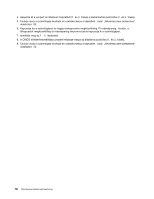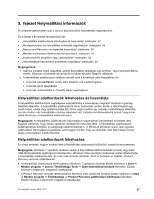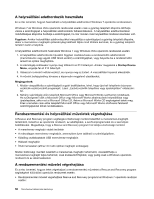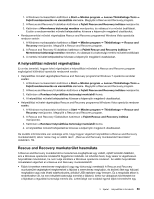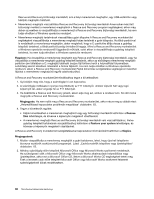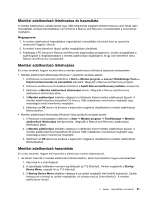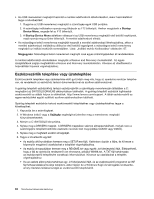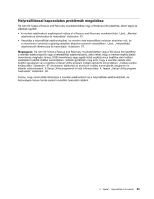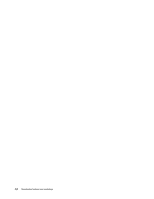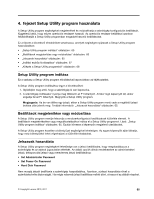Lenovo ThinkCentre M90z (Hungarian) User Guide - Page 69
Mentési adathordozó létrehozása és használata, Lenovo ThinkVantage Tools
 |
View all Lenovo ThinkCentre M90z manuals
Add to My Manuals
Save this manual to your list of manuals |
Page 69 highlights
Mentési adathordozó létrehozása és használata A mentési adathordozó, például lemez vagy USB merevlemez meghajtó lehetővé teszi az olyan hibák utáni helyreállítást, amelyek következtében nem érheti el a Rescue and Recovery munkaterületet a merevlemez meghajtón. Megjegyzések: 1. A mentési adathordozó használatával végrehajtható helyreállítási műveletek köre az operációs rendszertől függően változik. 2. A mentési lemez bármilyen típusú optikai meghajtóban elindítható. 3. Futtathatja a PC-Doctor for Rescue and Recovery diagnosztikai programot is, miután visszaállította a számítógépet a meghibásodásból a mentési adathordozó segítségével, és így már elérhetővé vált a Rescue and Recovery munkaterület. Mentési adathordozó létrehozása Ez a rész ismerteti, hogyan hozható létre a mentési adathordozó különböző operációs rendszereken. • Mentési adathordozó létrehozása Windows 7 operációs rendszer esetén: 1. A Windows munkaasztalon kattintson a Start ➙ Minden program ➙ Lenovo ThinkVantage Tools ➙ Fejlett rendszermentés és visszaállítás elemekre. Megnyílik a Rescue and Recovery program. 2. A Rescue and Recovery fő ablakban kattintson a Fejlett Rescue and Recovery indítása menüpontra. 3. Kattintson a Mentési adathordozó létrehozása ikonra. Megnyílik a Rescue and Recovery adathordozó létrehozása ablak. 4. A Mentési adathordozó területen válassza ki a létrehozni kívánt mentési adathordozó típusát. A mentési adathordozóhoz használhat CD-lemezt, USB-csatlakozós merevlemez-meghajtót vagy másodlagos belső merevlemez-meghajtót. 5. Kattintson az OK elemre és kövesse a képernyőn megjelenő utasításokat a mentési adathordozó létrehozásához. • Mentési adathordozó létrehozása Windows Vista operációs rendszer esetén: 1. A Windows munkaasztalon kattintson a Start ➙ Minden program ➙ ThinkVantage ➙ Mentési adathordozó létrehozása menüpontokra. Megnyílik a Rescue and Recovery adathordozó létrehozása ablak. 2. A Mentési adathordozó területen válassza ki a létrehozni kívánt mentési adathordozó típusát. A mentési adathordozóhoz használhat CD-lemezt, USB-csatlakozós merevlemez-meghajtót vagy másodlagos belső merevlemez-meghajtót. 3. Kattintson az OK elemre és kövesse a képernyőn megjelenő utasításokat a mentési adathordozó létrehozásához. Mentési adathordozó használata Ez a rész ismerteti, hogyan kell használni a létrehozott mentési adathordozót. • Ha lemezt használt a mentési adathordozó létrehozásához, akkor használatához tegye a következőket: 1. Kapcsolja ki a számítógépet. 2. A számítógép indításakor nyomja meg többször az F12 billentyűt. Amikor megjelenik a Startup Device Menu, engedje fel az F12 billentyűt. 3. A Startup Device Menu ablakban válassza ki az optikai meghajtót első betöltő eszköznek. Ezután helyezze be a lemezt az optikai meghajtóba, és nyomja meg az Enter billentyűt. A mentési adathordozó elindul. 3. fejezet . Helyreállítási információk 61